En las últimas versiones de Google Chrome, el navegador bloquea el contenido Flash de forma predeterminada. Además, Google eliminó los controles de Chrome en lo que respecta a complementos y Flash, y eliminará el soporte de Flash del navegador en los próximos años cuando Adobe anuncie el retiro de Flash para el año 2020. Esto puede que perjudique a algunos usuarios a la hora de navegar y quieran permitir Flash de forma automática. De ello vamos a hablar en este artículo.
Permitir Flash en Google Chrome
El comportamiento actual de Google Chrome cuando se trata de Flash es bloquear la ejecución y solicitar a los usuarios que lo activen manualmente cada vez que se encuentre contenido Flash. El navegador prioriza el contenido HTML5 cuando está disponible frente a Flash.
Si bien esto funciona a veces, no lo hace en todos los casos. Es posible que la solicitud no se muestre y que los usuarios carezcan de controles para imponer la ejecución de Flash en el navegador.
Google integró Adobe Flash nativamente en Chrome en 2010, y ha sido parte del navegador desde entonces.
Chrome muestra una notificación en las páginas web si el contenido de Flash está bloqueado. La notificación dice «haga clic para habilitar Adobe Flash Player» y se encuentra en lugar del contenido de Flash.
Podemos hacer clic en esto y luego en el indicador «ejecutar Flash» que el navegador muestra cerca de la parte superior de la interfaz para ejecutar el contenido en ese momento. El contenido de Flash se carga en el navegador si le damos a permitir y no se carga si descartamos el aviso o seleccionamos bloquearlo.
Es cierto que podemos permitir que los sitios se ejecuten en Flash cuando el navegador lo solicite mientras visitamos una página con contenido Flash, pero es posible que queramos permitir Flash en algunos sitios de forma permanente para facilitar las cosas. Esto es interesante para páginas que visitemos frecuentemente y no tengamos que andar siempre dando permisos. Además también puede ser importante para sitios donde no funciona correctamente la opción de permitir ejecutar Flash.
Pasos para configurarlo
Podemos configurar páginas para ejecutar Flash automáticamente en Chrome. Así es como se puede hacer:
- Cargar chrome: // settings / content / flash en la barra de direcciones del navegador. Esto abre la configuración de contenido de Adobe Flash.
- Podemos cambiar el estado de Flash moviendo el deslizador «preguntar primero» a apagado.
- Para agregar un sitio a la lista de permisos, hay que hacer clic en el botón «Agregar» al lado de permitir y añadir un sitio a la lista. Podemos usar [*.] ejemplo.com para eso o, en su lugar, ingresar https://www.ejemplo.com/.
- Las mismas reglas se aplican a los sitios que queramos bloquear para que no ejecuten contenido Flash.
Si hacemos clic en los tres puntos junto a una lista de sitios nos ofrece opciones para editar, eliminar o bloquear sitios.
De esta forma podremos configurar el navegador Google Chrome para que no nos pregunte más qué hacer en una página cuando hay que ejecutar Flash. Podremos dar permisos permanentes para que lo ejecute o para que lo cancele siempre en un sitio y no nos pregunte.

